-
* Tutoriel 128 *
*PROLOGUE *
Ce tutoriel a été réalisé avec Corel X12 mais il peut être fait avec les autres versions de psp. Suivant la version de Corel utilisée, vous risquez d’obtenir des résultats différents. Un grand merci à mes traductrices qui font voyager mes tutoriels de part le monde ainsi qu’aux tubeurs/tubeuses sans qui ce travail n’aurait pas pu se faire. Les tubes utilisés dans ma version me viennent de divers groupes de partage et/ou de mes recherches sur le net. Ils sont à usage unique pour ce tutoriel et ne doivent pas être partagés ou pris pour resservir dans vos propres tutoriels. Ce tutoriel est issu de mon imagination. Toute ressemblance avec un autre tutoriel ne serait que pure coïncidence. Par respect ne pas le diffuser sur vos sites, blogs ou forums sans mon accord. (N’oubliez pas de signer vos créations afin d’éviter le plagiat (de plus en plus courant malheureusement). Si vous mettez vos réalisations d’après l’un de mes tutoriels sur vos sites, blogs, groupe et forum pensez à mettre le lien menant vers ce tutoriel. ) Merci pour votre compréhension. Amusez-vous bien.
Un clic sur le drapeau pour accéder à la traduction souhaitée.
*MATÉRIEL*
4 - Sélections (A enregistrer dans le dossier sélections de PSP) -
1 - Preset Extrude (Double ou simple clic gauche sur

il s’installera automatiquement dans le dossier Setting) -
4 -Décos perso 2 formats (A ouvrir dans PSP) -
MATÉRIEL NON FOURNI :
1ière Version :
Image: 1137456-Top-hd-halloween-walpapers (source Google image)-
Eléments déco : 4el et 26 el (reçus groupes de partage)-
Corbeau : 22cd414a (source inconnue) -
Personnage : 903832tubes (femmes halloween Tiram -9) -
2ième version :
Image: 1137465-Amazing-hd-halloween (Source Google image) -
Personnage: HALLOWEEN011 By Krys (reçu groupes de partage) -
Souris et table : (Source inconnue) -
3ième version :
Image:f450b191 (Source Google image) -
Personnage sous licence : Wich 7 By VerymanyTubes -
Déco lampadaire et chat : (source inconnue) -



*FILTRES NÉCESSAIRES :
VM Instant Art: (Tripolis) - Carolaine And Sensibility : (CS-Halloween 2 ) -
MuRa’s Filter Meister: (Perspective tiling - Cloud) -
Textures : (Placage de texture) -
Alien Skin Eye CandY 5: Impact : (Extrude) -
Flaming Pear: (Flexify 2) -
Page de filtres de Renée avec son aimable autorisation . Merci Renée :



* IMPORTANT *
1 - Compter approximativement une heure pour l’exécution de ce tutoriel sans compter la recherche de vos tubes. Niveau de difficulté : Moyenne -
2- Pour celles et ceux qui auraient des soucis pour voir mes captures d’écran : Une astuce :
Il suffit de cliquer sur la capture en question et elle s’affiche en grand ensuite faire retour en arrière pour revenir sur le tutoriel -
3- selon les versions de paint shop pro les effets peuvent être différents.
4-N'hésitez pas à changer le mode mélange des calques, en fonction de vos tubes et couleurs. Enregistrer souvent votre travail.
5- Choisir 2 couleurs en harmonies avec votre tube principal -
Pour ma 1ière Version :
Couleur avant-plan (AVP) : #824317 - Couleur arrière-plan (ARP) : #f9a608 -
Pour ma 2ième Version :
Couleur avant-plan (AVP) : #357888 - Couleur arrière-plan (ARP) : #8fccd1 -
Pour ma 3ième version :
Couleur avant-plan (AVP) : #3d1c66 - Couleur arrière-plan (ARP) : #ca9ae1 -
3ieme version :

Voilà c’est parti … on commence !



*ETAPE 1 *
Ouvrir un calque transparent de 950/500. Remplir du dégradé radial configuré ainsi :
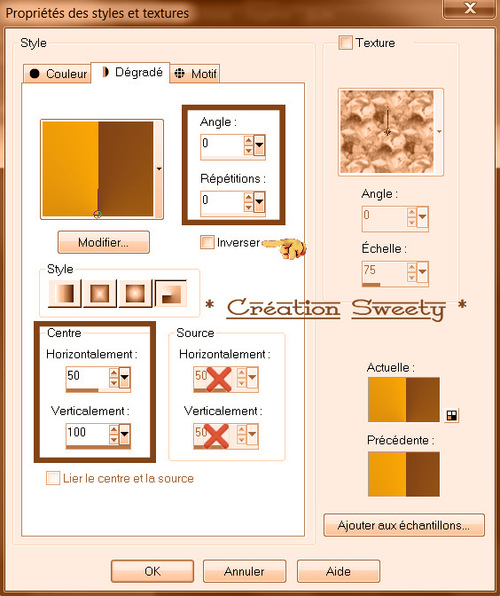
Effet module externe==>VM Instant Art==>Tripolis==>configuré ainsi :

Effet module externe=>Carolaine And Sensibility=>CS-Halloween 2=>configuré ainsi:




*ETAPE 2 *
Calque dupliquer ce calque…
Effet module externe==>MuRa’s Filter Meister==>perspective tiling==>configuré ainsi:
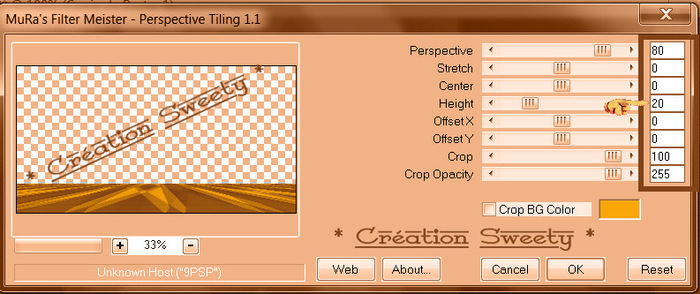
Se positionner sur le calque du bas raster 1…Calque dupliquer ce calque...
Image==>miroir . Opacité de ce calque à 50 % -
Fusionner avec le calque de dessous -



*ETAPE 3 *
Sélection==>charger à partir du disque la sélection 1 -
Transformer la sélection en calque…
Effet module externe==>MuRa’s Filter Meister==>Cloud==>configuré ainsi :

Effet module externe==>Textures==>Placage de texture==>configuré ainsi :

Effet 3D==>Biseautage Intérieur==>configuré ainsi :

Effet module externe==>Carolaine And Sensibility==>idem étape 1 :
(Toujours en mémoire). Garder la sélection active …



*ETAPE 4 *
La sélection toujours active et toujours sur le même calque…
Sélection=>modifier=>contracter de 35 . Edition=>effacer ou supprimer au clavier -
Effet module externe==>Alien Skin Eye CandY 5==>Impact==>Extrude :

Transformer la sélection en calque…Mode de ce calque * Multiplier * ou autre au choix -
(Pour ma 2ième version et 3ième version j’ai mis sur * Luminance (H) *) -
Sélection==>modifier==>contracter de 50 -
Calque==>nouveau calque==>agencer==>déplacer vers le bas 2 fois-
Edition==>copier/coller dans la sélection votre image paysage ou autre -
Garder la sélection active …



*ETAPE 5 *
Avant d’aller plus loin un coup d’œil sur nos calques et notre tag :

NB : Sur cette capture on voit « Raster 3 » le 2ième en haut de la pile…
Erreur de ma part puisque j’avais déjà mis ma déco 1 avant de mettre
mon paysage donc faire comme si ce calque n’est encore pas mis)
Nous sommes sur le 2ième calque en partant du bas (Raster 2) -
Se positionner sur le 2ième calque en partant du haut (Sélection transformée 1) -
Calque=>nouveau calque. Edition=>copier/coller dans la sélection le tube déco perso 1 -
Mode de ce calque * Recouvrement * ou autre au choix -
Calque==>nouveau calque. Sélection==>charger à partir du disque la sélection 2 -
Edition==>copier/coller dans la sélection le tube déco perso 2 -
Sélection==>désélectionner tout -
Calque==>nouveau calque. Sélection==>charger à partir du disque la sélection 3 -
Edition==>copier/coller dans la sélection le tube déco perso 3 -
Sélection==>désélectionner tout -



*ETAPE 6 *
Nos calques et notre tag se présentent ainsi :

Nous sommes sur le 2ième calque en partant du haut (Raster 5) -
Fermer l’œil du calque juste au dessus Copie de Raster 1 et fermer l’œil de celui
tout en bas de la pile (Raster 1) tout en restant sur Raster 5 -
Calque==>fusionner les calques visibles. Nous obtenons ceci :




*ETAPE 7 *
Rouvrir l’œil du calque du bas (Raster 1) et
l’œil du calque en haut de la pile (Copie de Raster 1) . A présent nous avons ceci :

Sur le calque du milieu (Fusionné) … Calque==>dupliquer ce calque …
Effet module externe==>Flaming Pear==>Flexify 2==>configuré ainsi :
 Calque==>agencer==>déplacer vers le bas -
Calque==>agencer==>déplacer vers le bas -Sélection==>charger à partir du disque la sélection 4 -
Edition==>effacer ou supprimer au clavier. Sélection==>désélectionner tout -



*ETAPE 8 *
Toujours positionné sur ce calque (Copie de Fusionné) faire une ombre portée :

Répéter l’ombre portée (toujours en mémoire) sur le calque juste au dessus (Fusionné) -
Image==>ajouter une bordure de 2 couleur ARP, puis une bordure de 4 couleur AVP
et enfin une bordure de 2 couleur ARP -
Calque==>dupliquer ce calque deux fois. Voilà ce que nous obtenons :

Nous sommes en haut de la pile (Copie(2) sur arrière-plan) . Fermer l’œil de ce calque…



*ETAPE 9 *
Résultat…
Se positionner sur le calque de dessous (Copie de arrière-plan) -
Image==>redimensionner à 90 % tous les calques non cochés -
Effet de réflexions==>résonance :

Effet 3D==>Ombre portée : 0/0/50/25/ Noire/ Ombre sur le nouveau calque non cochée -
Passer sur le calque en haut de la pile juste au dessus (Copie (2) sur Arrière-plan) -
Ouvrir l’œil de ce calque. Image=>redimensionner à 50 % tous les calques non cochés -
Edition==>copier/coller comme nouveau calque le tube déco perso 4 -
Ne pas le bouger il est à sa place -
Vous pouvez baisser son opacité jusqu’à 85 % au choix -



*ETAPE 10 *
Passer sur le calque tout en bas de la pile (Arrière-plan) -
Clic droit sur ce calque==>transformer en calque normal -
Calque==>dupliquer. Image==>renverser. Opacité de ce calque à 50% -
Calque==>fusionner avec le calque de dessous -



*ETAPE 11 LA DECO *
Passons à la déco maintenant. Se placer en haut de la pile…
Pour ma 1ière version :
Corbeau : 22cb414a (Source inconnue trouvé sur le net) -
J’ai redimensionné à 30 %. Placer ou bon vous semble -
Calque==>agencer==>déplacer vers le bas . Retourner en haut de la pile…
Edition==>copier/coller comme nouveau calque la déco 4el (reçu groupes de partage)-
Image==>redimensionner à 50 %. Placer en haut à droite (voir mon modèle)-
Edition==>copier/coller comme nouveau calque le tube personnage :
(903832 tubes_femmes-halloween-tiram). Image==>miroir -
Redimensionner à 110% tous les calques non cochés. Placer à gauche -
Edition==>copier/coller comme nouveau calque la déco 26el (reçu groupes de partage)-
Image==>redimensionner à 50 %. Placer en haut à droite (voir mon modèle)-
Pour ma 2ième version :
Edition==>copier/coller comme nouveau calque le tube personnage :
(HALLOWEEN011 By Krys (reçu groupes de partage). Image==>miroir -
Placer ou bon vous semble…
Souris (source inconnue). J’ai redimensionné à 30 % et j’ai baissé l’opacité à 77%-
Déco table (source inconnue). J’ai redimensionné à 50 % -
Pour ma 3ième version :
Edition==>copier/coller comme nouveau calque le tube personnage :
(Witch7 by VeryMany source VeryManyTubes). J’ai redimensionné ce tube à 70% -
Placer ou bon vous semble…
Déco Lampadaire (source inconnue). Chat (source inconnue). J’ai redimensionné à 50 % -
Appliquer une ombre portée de votre choix sur chaque élément -



* ETAPE FINALE *
Image==>ajouter une bordure de 2 couleur AVP -
Apposer votre watermark. Calque==>fusionner (tout aplatir) -
Image==>redimensionné à 950 Pixels. Enregistrer le travail :
Fichier==>exporté==>fichier jpeg optimisé==>compression à 20 -



*ÉPILOGUE *
Tutoriel original crée par Sweety (Moi) le : 9 Octobre 2019 -
Ma 2ième version :
 Ma 3ième version :
Ma 3ième version : Ce tutoriel a été imaginé, créé et rédigé par moi-même. Toute ressemblance avec un autre tutoriel ne serait que pure coïncidence. Je vous remercie d’avoir pris le temps de le faire et serais heureuse de recevoir vos versions à mon adresse mail :
Ce tutoriel a été imaginé, créé et rédigé par moi-même. Toute ressemblance avec un autre tutoriel ne serait que pure coïncidence. Je vous remercie d’avoir pris le temps de le faire et serais heureuse de recevoir vos versions à mon adresse mail :  sweet.eden02@Gmail.com
sweet.eden02@Gmail.com


 Vielen Dank Inge-Lore für diese hervorragende Version, die für wunderbare Arbeit begleitetSeine Website :
Vielen Dank Inge-Lore für diese hervorragende Version, die für wunderbare Arbeit begleitetSeine Website : 
 Yedralina gracias por esta excelente versión . Su sitio :
Yedralina gracias por esta excelente versión . Su sitio : 

 Köszönöm részére ez csodálatos változat Katinkahogy kíséri a fordítás. A telek :
Köszönöm részére ez csodálatos változat Katinkahogy kíséri a fordítás. A telek :

 Grazie Byllina per questa bella versioneche accompagna la tua traduzione. Suo sito:
Grazie Byllina per questa bella versioneche accompagna la tua traduzione. Suo sito:

 Mieke bedankt voor deze mooie versie. zijn site
Mieke bedankt voor deze mooie versie. zijn site


 Obrigado Vera por sua versão. O site dele aqui
Obrigado Vera por sua versão. O site dele aqui 










-
Commentaires





































Magnifique
Merci c'est gentil MissGraph
Bises et bonne journée.
Sweety